読者登録のためのCSVファイル作成
目次
読者登録のためのCSVファイルを作成するには、
- テキストエディタを使って作成する
- エクセルを利用して読者リストを作成し、csv形式で保存する
- オレンジメールの管理画面から、ダウンロードしたサンプルのcsvファイルを使用する
などの方法があります。
購読予定の読者リストをエクセルなどですでにお持ちの場合には、csv形式で保存したファイルを利用して、一度に登録してみましょう。
エクセルで作成した読者リストをcsv形式で保存する方法
- エクセルで読者リストを作成します。項目はこの順番どおりの列で並べてください。
エクセルのバージョンはこの記事では「Excel2013」でご説明します。
「ファイル」タブをクリックします。
- 「名前を付けて保存」をクリックします。保存するフォルダを選択します。
- 「CSV(カンマ区切り)」を選択して、別名で保存します。
- 「この形式で保存しますか?」とダイアログボックスで表示されるので、「はい」を選択して、ファイルを閉じます。
サンプルのcsvファイルを利用する方法
項目順やファイル形式をそのまま利用できるので、リストの作成と登録に便利です。
ダウンロードの手順
- [プラン名]>[読者管理]>[読者登録]をクリックします。
- [読者登録]の画面が開かれたら、[CSVファイル]登録の欄の、「サンプルファイル」をクリックしてダウンロードします。
開いたファイルや、登録したあとのデータが文字化けした場合は「こちら」をクリックして、もう一方のファイルをダウンロードして使用してください。
ダウンロードしたファイルを開くには?
ダウンロードしたファイルは次のようなファイル名になります。
OM-ReadersRegistCSVSampleUtf8.csv</div >
エクセルなど表計算ソフトで開くとき
ダウンロードしたファイルを右クリックして、表計算ソフトを選んで開いてください。
表計算ソフトのアイコンで表示されているなら、ダブルクリックでも開けます。
表計算ソフトなら、カンマ区切りを意識せずに入力できます。データを項目順に入力してください。
もとのリストがすでにエクセルなどであるならば、項目順に列を入れ替えたあと全選択し、コピー&値だけ、csvファイルにペーストをしてください。
このサンプルファイルを利用すれば、上書き保存するだけで、必要な項目順のまま、csv形式であるファイルを作成できます。
テキストエディタで開くとき
ダウンロードしたファイルを右クリックして、エディタを選んで開いてください。
データをカンマ区切りで項目順に入力して上書き保存してください。必要なら別名で保存します。ファイルの種類や文字コードセットは変更せずに保存します。
csvファイルを登録するには?
- [プラン名]>[読者管理]>[読者登録]の、[csvファイル]のブロックで、作成したファイルを選択し[登録する]ボタンをクリックします。
- 「登録が完了しました」の表示を確認できたら、登録は完了です。読者一覧での表示も確認しましょう。
csv登録した読者一覧の確認
[プラン名]>[読者管理]>[読者一覧]を開いてみてください。【項目の順番はあっていますか?】
姓名のほか項目は、メルマガ作成の際に、「置換文字を挿入」の機能を使って、読者の方にメッセージをお伝えすることがありますね。
項目順が間違った状態で読者登録が行われていると、メルマガ作成者が意図しない項目のデータがメルマガ本文で表示されてしまったり、読者の方が表示されたくない内容までも、メール内で表示されてしまうことにもなりかねません。ご注意ください。
【文字化けはありませんか?】
登録した読者のデータに以下のように文字化けがおきていたら、文字コードセットが適切でなかったということなので、使用するサンプルファイルのダウンロードからやり直してみてください。
登録がうまくいかなかった場合には、手順をやり直してみてください。
- サンプルファイルをダウンロードする
- 表計算ソフトまたはテキストエディタで編集し、データの項目が順番どおりのリストを作成する
- csv登録をする
- 読者登録の結果と、読者一覧の確認をする
件数が少ない場合には、1件ずつ編集もできます。
参考:読者検索・読者一覧 – 登録済み読者の検索や編集
まとめ
CSVファイルによる読者登録ができない場合、こちらのページもご確認ください。
CSVファイルで読者登録ができない
お問い合わせは、お問い合わせフォームよりお願いいたします。


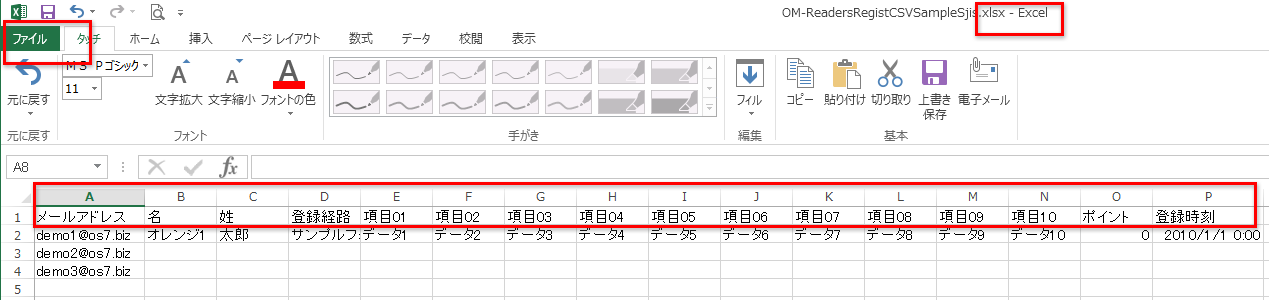
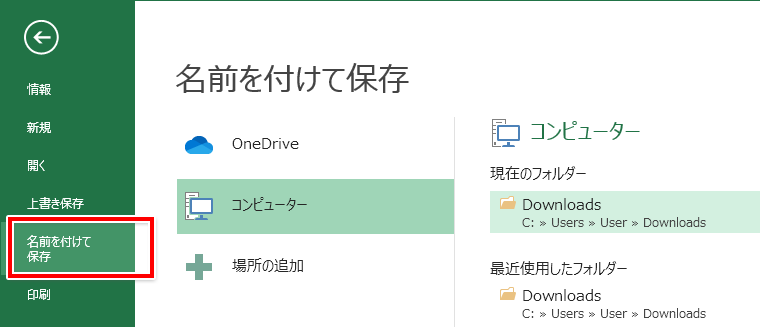
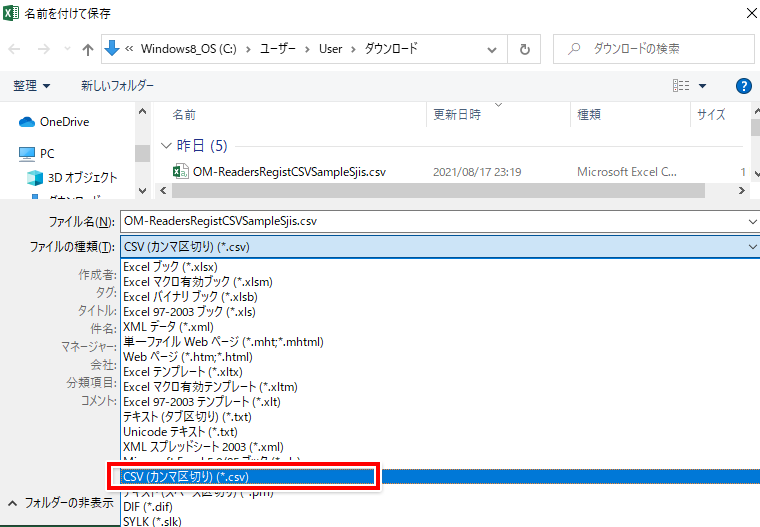
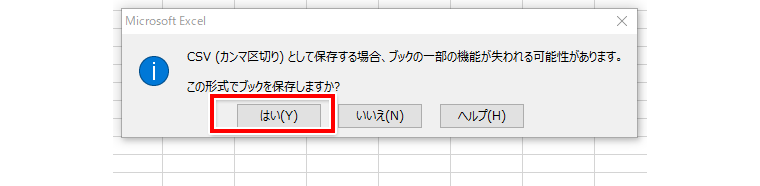
![[プラン名]>[読者管理]>[読者登録]をクリックします。](https://orange-cloud7.net/mail/support/wp-content/uploads/csv_upload02_01.png)
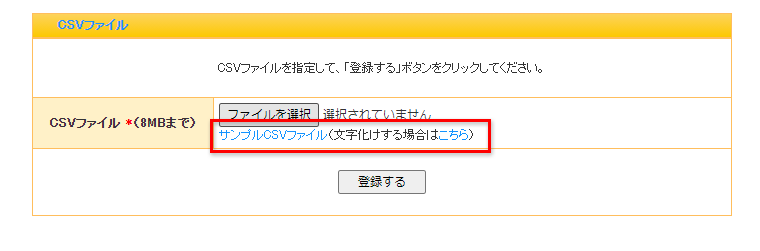
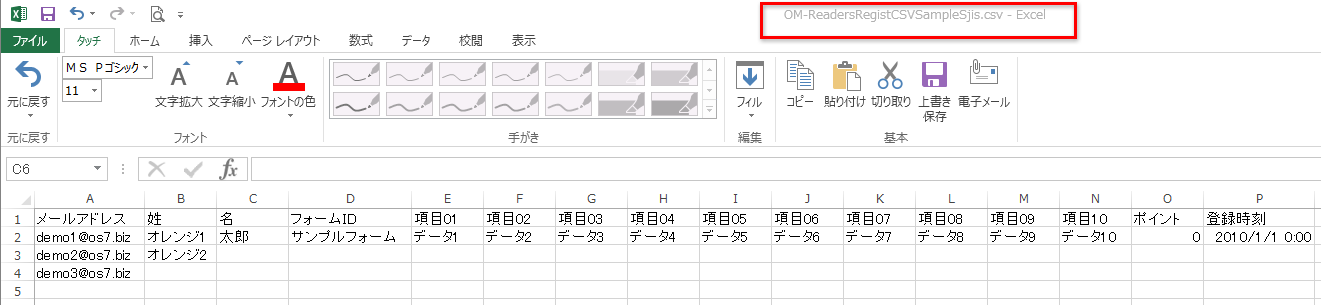
![[テキストエディタ]データをカンマ区切りで項目順に入力して保存してください。](https://orange-cloud7.net/mail/support/wp-content/uploads/csv_upload02_03.png)
![[プラン名]>[読者管理]>[読者登録]の、[csvファイル]](https://orange-cloud7.net/mail/support/wp-content/uploads/csv_upload02_05.png)
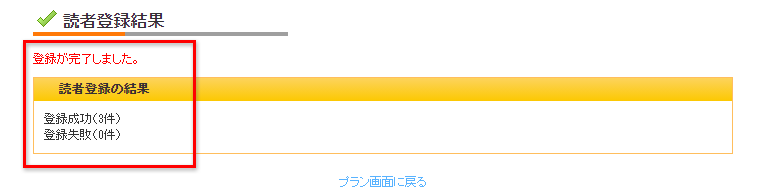
![[プラン名]>[読者管理]>[読者一覧]で文字化けがおきています。csvファイルの作成と登録をやり直してください。](https://orange-cloud7.net/mail/support/wp-content/uploads/csv_upload02_06.png)




